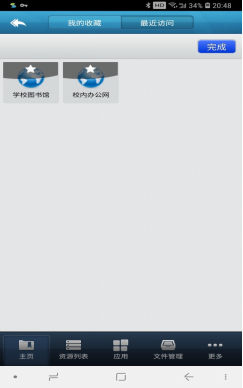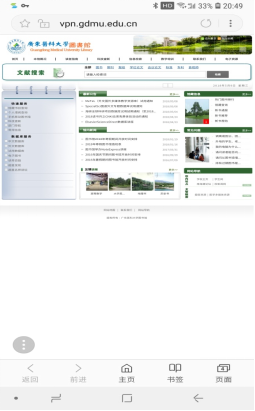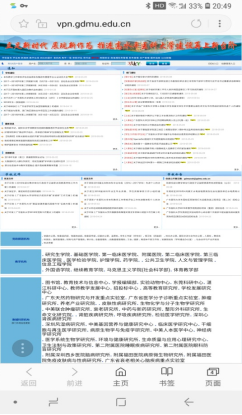PC端
1、打开广东医科大学主页 https://www.gdmu.edu.cn。
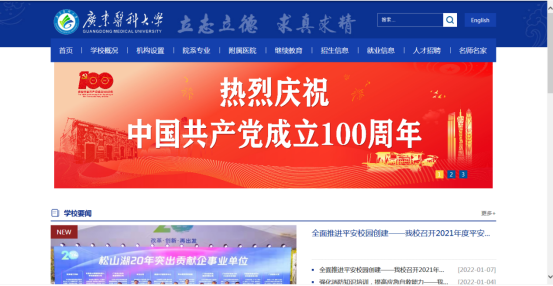
2、拉到网页底部,点击VPN入口

3、点击下载客户端,找到对应的版本开始下载。
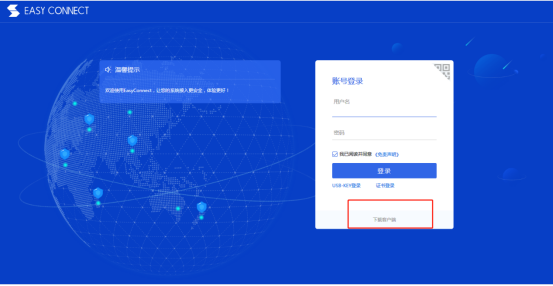
4、安装成功后,将在桌面出现 图标,点击后出现
图标,点击后出现

5、在空白框内输入地址:https://vpn.gdmu.edu.cn/
6、点击连接按键后,出现用户登录页面
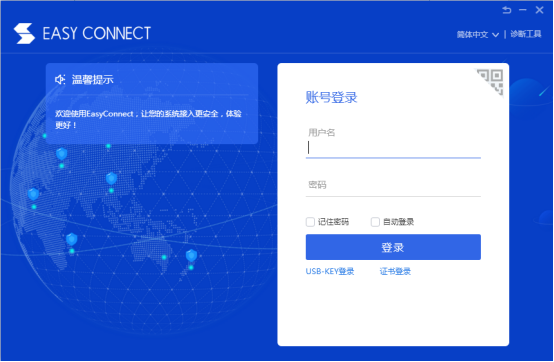
7、输入用户名密码,点击登录即可访问校园网。
移动端
1、在浏览器里输入http://vpn.gdmu.edu.cn打开VPN网站),并按提示安装EasyConnect VPN客户端;
2、找到移动端桌面找到EasyConnect图标 并点击,进入VPN登录界面,输入地址:vpn.gdmu.edu.cn并点击“连接”;
并点击,进入VPN登录界面,输入地址:vpn.gdmu.edu.cn并点击“连接”;
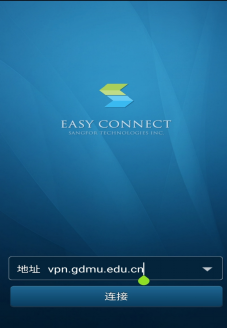
3、输入用户名和密码(用户名:工号/学号,初始密码:123456;VPN账号绑定用户的用户名密码与上网账号密码一致);
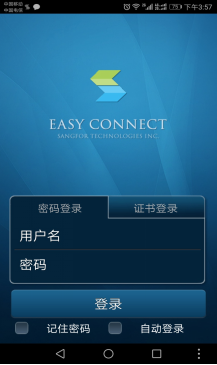 '
'
4、首次登录成功后会提示修改密码,如图,按“确定”后修改新的密码;
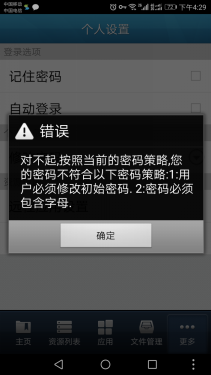
修改完成后点击右下角的,选择注销,退出EasyConnect VPN软件;
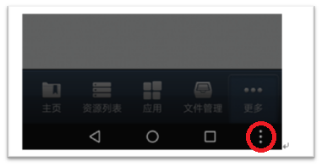
5、再次进入EasyConnect VPN 软件,输入用户名、密码,可将“记住密码”和“自动登录”前的两个钩打上,点击“登录”;
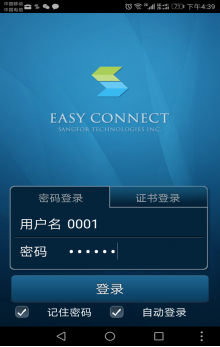
6、 登录成功后,即可进入学校内网,进行教学、办公、科研等的应用使用,畅享校园网的丰富资源!